So erstellen Sie eine „Coming Soon“-Seite in WordPress (5 einfache Schritte)
Veröffentlicht: 2023-12-21Möchten Sie Ihrer Website auf einfache Weise eine demnächst erscheinende Seite hinzufügen?
Eine gut gestaltete „Coming Soon“-Seite kann dazu beitragen, Vorfreude zu wecken, Ihr Publikum einzubeziehen und den Grundstein für einen erfolgreichen Start zu legen.
Es gibt Ihrem Publikum einen kleinen Einblick in das, was noch kommt, und weckt Neugier und Spannung bei Ihrem Publikum.
In diesem Tutorial zeigen wir Ihnen, wie Sie eine bald erscheinende WordPress-Seite einrichten, die die Aufmerksamkeit Ihres Publikums auf sich zieht und es für Ihren bevorstehenden Start interessiert.
Warum eine „Coming Soon“-Seite verwenden?
An der Basis informiert eine „Bald verfügbar“-Seite Ihr Publikum darüber, dass Ihre Website bald verfügbar ist. So einfach ist das.
Es dient als Platzhalter für Ihre Website, wenn diese im Aufbau ist. Es bietet den Besuchern einen kleinen Vorgeschmack und lässt sie wissen, dass etwas Aufregendes auf sie zukommt.
Aber bald verfügbare Seiten können noch viel leistungsfähiger sein. Hier sind einige Möglichkeiten, wie Sie diese Seite für sich nutzen können:
- Erfassen Sie E-Mail-Leads. Durch die Einbindung eines Abonnementformulars können Sie die E-Mail-Adressen interessierter Besucher erfassen. Diese Liste wird zu einem wertvollen Gut für Ihre Marketingbemühungen.
- Bauen Sie eine soziale Fangemeinde auf: Ermutigen Sie Besucher, Ihnen auf Social-Media-Plattformen zu folgen, bauen Sie eine Pre-Launch-Community auf und halten Sie sie über Ihre Fortschritte auf dem Laufenden.
- Schaffen Sie Markenbekanntheit: Präsentieren oder stärken Sie Ihre Markenidentität durch visuelle Elemente, Farben und Botschaften und stellen Sie sicher, dass sich Besucher an Ihre Marke erinnern, wenn die Website online geht.
- Akzeptieren Sie Vorbestellungen: Verkaufen Sie Ihr Produkt bereits vor der Markteinführung, indem Sie Frühbucherrabatte und Angebote anbieten.
- Bauen Sie SEO-Präsenz auf: Fügen Sie relevante Schlüsselwörter, Meta-Tags und Meta-Beschreibungen hinzu, um Ihre „Coming Soon“-Seite suchmaschinenfreundlich zu gestalten. Dies kann bei SEO-Rankings und Sichtbarkeit hilfreich sein.
- Sammeln Sie Feedback: Bieten Sie Besuchern die Möglichkeit, Kontakt aufzunehmen, und ermutigen Sie sie, Feedback zu geben oder Fragen zu stellen. Dies kann hilfreich sein, um letzte Anpassungen vor dem offiziellen Start vorzunehmen.
Alles, was Sie tun müssen, ist, es richtig zu gestalten und leistungsstarke Elemente wie ein Opt-in-Formular und einen Countdown-Timer hinzuzufügen, um Ihre Seite zum Hingucker zu machen!
Nun gibt es viele Möglichkeiten, dies einzurichten. Sie können es manuell codieren oder einen Seitenersteller verwenden, um diese Seite zu erstellen.
Der beste und sicherste Weg ist unserer Meinung nach die Verwendung eines bald erscheinenden WordPress-Plugins. Lassen Sie uns das etwas genauer auspacken.
Der beste Weg, eine „Coming Soon“-Seite zu erstellen
Der einfachste Weg, den Coming Soon-Modus mit einer beeindruckenden Seite zu aktivieren, ist die Verwendung von SeedProd.
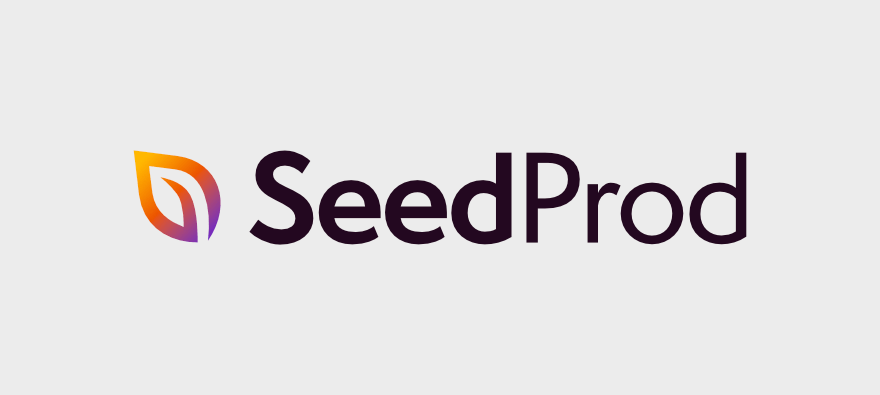
SeedProd ist das beste demnächst erhältliche Plugin für WordPress. Es kümmert sich um alle technischen Aspekte, um Ihre Website in den „Bald verfügbar“-Modus zu versetzen, in dem Ihre gesamte Website ausgeblendet und stattdessen die Seite „In Kürze verfügbar“ angezeigt wird.
Sie können den Coming Soon-Modus mit nur einem Klick aktivieren und deaktivieren. Kein komplizierter Prozess!
Dieses Plugin enthält demnächst atemberaubende Seitenvorlagen und einen Drag-and-Drop-Builder. Sie müssen lediglich eine Vorlage auswählen, die zu Ihrem Stil passt, und können sie dann nach Ihren Wünschen anpassen.
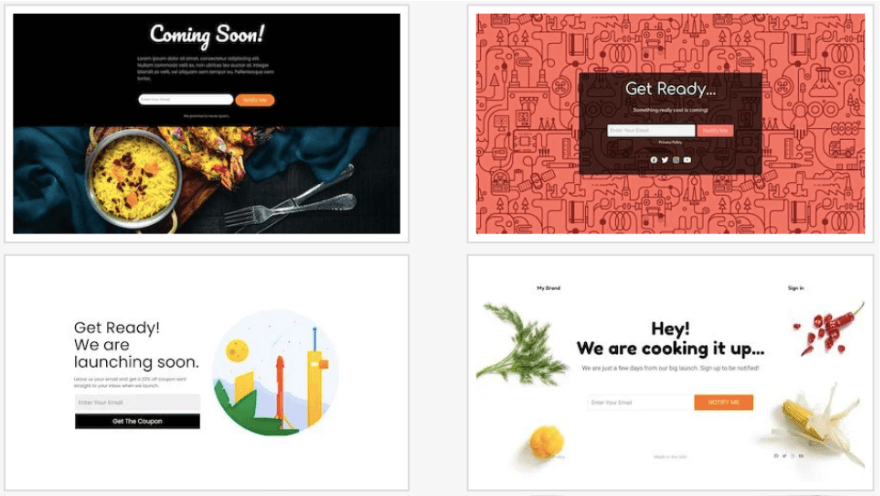
Im Builder finden Sie leistungsstarke Elemente wie Opt-in-Formulare, Countdown-Timer, CTA-Schaltflächen, animierte Schlagzeilen und mehr.
Ein wichtiger Aspekt bei „Coming Soon“-Seiten besteht darin, dass bestimmte Personen den „Coming Soon“-Modus umgehen können, um auf die Website zuzugreifen. Dies können Kunden, Freiberufler, Teammitglieder oder Freunde sein, mit denen Sie an der Website arbeiten oder deren Feedback Sie einbringen möchten.
Mit SeedProd können Sie steuern, wer während der „Coming Soon“-Phase auf Ihre Website zugreifen kann. Sie können bestimmte IP-Adressen auf die Whitelist setzen oder bestimmte Benutzerrollen zulassen, um sicherzustellen, dass nur autorisierte Personen Ihre Website sehen können.
Als nächstes lässt sich SeedProd auch in Woo (WooCommerce) integrieren, sodass Sie bei Bedarf Vorbestellungen entgegennehmen können.
Darüber hinaus können Sie die Seite „In Kürze“ auch mit Ihrem E-Mail-Konto und Ihren Social-Media-Profilen verknüpfen. Sie können Social-Media-Schaltflächen hinzufügen, um es Besuchern einfacher zu machen, Ihren Seiten zu folgen und über Ihre Fortschritte auf dem Laufenden zu bleiben.
Darüber hinaus können Sie Ihre bald erscheinende Seite auch für Suchmaschinen optimieren, indem Sie die SEO-Einstellungen von SeedProd verwenden. Sie können damit Metatitel, Beschreibungen und Schlüsselwörter hinzufügen, um die Sichtbarkeit auf den Ergebnisseiten von Suchmaschinen zu verbessern.
Sind Sie bereit zu lernen, wie Sie eine leistungsstarke und beeindruckende „Coming Soon“-Seite erstellen? Lassen Sie uns in das Tutorial eintauchen.
So erstellen Sie eine „Coming Soon“-Seite in WordPress
Schritt 1: SeedProd installieren
SeedProd ist so konzipiert, dass es für jedermann einfach zu installieren und einzurichten ist. Im WordPress-Plugin-Repository ist ein kostenloses Plugin verfügbar. Sie können zu Ihrem WordPress-Dashboard gehen und zur Seite Plugins » Neues Plugin hinzufügen gehen. Suchen Sie hier nach „SeedProd“ und installieren und aktivieren Sie das Plugin.
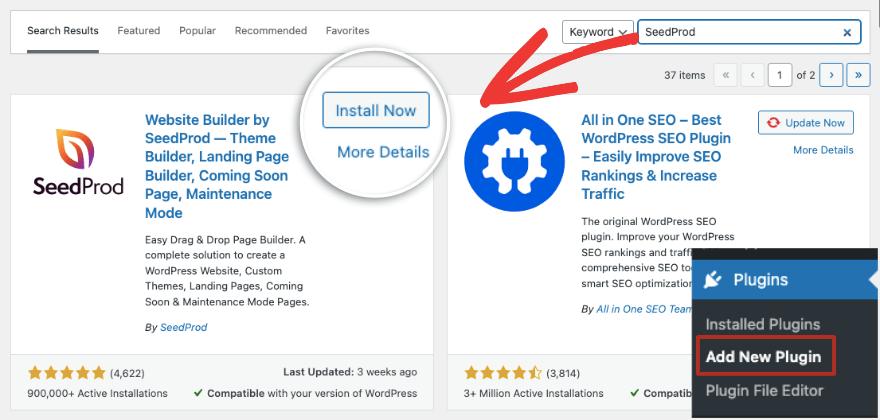
Für dieses Tutorial verwenden wir jedoch das Pro-Plugin, damit wir alle leistungsstarken Funktionen wirklich erkunden können.
Gehen Sie zur SeedProd-Website und eröffnen Sie ein Konto. Anschließend erhalten Sie eine Plugin-Datei zum Herunterladen und einen Lizenzschlüssel zum Kopieren.
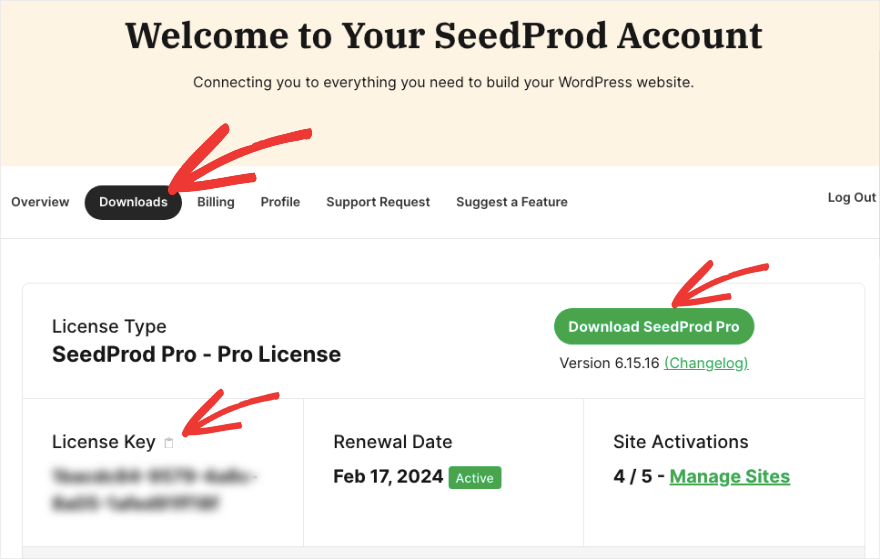
Laden Sie diese Plugin-Datei einfach auf Ihre WordPress-Site hoch, indem Sie zur Seite „Plugins » Neue hinzufügen“ navigieren.
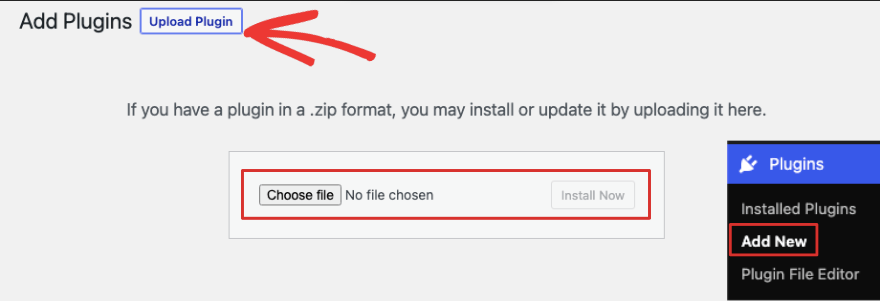
Nachdem Sie es installiert und aktiviert haben, erhalten Sie die Möglichkeit, Ihren Lizenzschlüssel einzufügen. Jetzt können Sie Ihre bald erscheinende Seite erstellen.
Schritt 2: Erstellen Sie die Coming Soon-Seite
Sie sollten SeedProd in Ihrem WordPress-Administratormenü sehen. Von hier aus können Sie jederzeit auf SeedProd zugreifen. Dadurch wird eine Seite geöffnet, auf der Sie Seiten für „In Kürze verfügbar“, „Wartungsmodus“, „Anmeldung“, „404-Fehler“ und andere Zielseiten erstellen können.
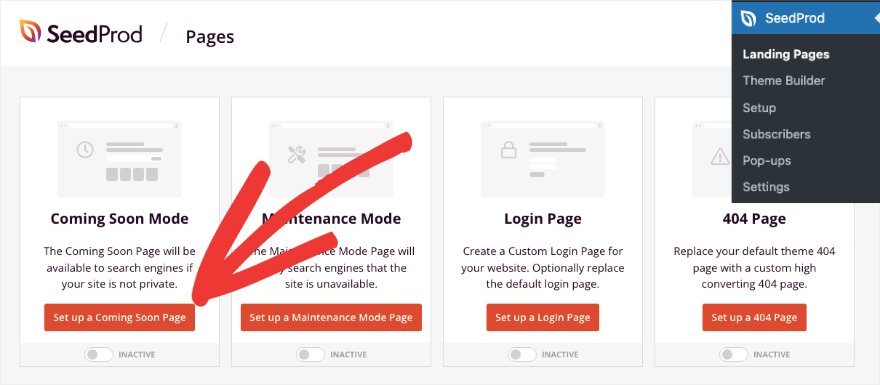
Klicken Sie auf die Schaltfläche „In Kürze verfügbare Seite einrichten“, um zu beginnen. Dadurch wird die Vorlagenbibliothek gestartet, in der Sie Designs nach „In Kürze verfügbar“ filtern können.
Durchsuchen Sie die Vorlagen und wenn Sie mit der Maus über eine Vorlage fahren, wird ein Lupensymbol angezeigt, mit dem Sie eine Vorschau anzeigen können. Um eines auszuwählen, klicken Sie auf die Schaltfläche mit dem roten Häkchen .
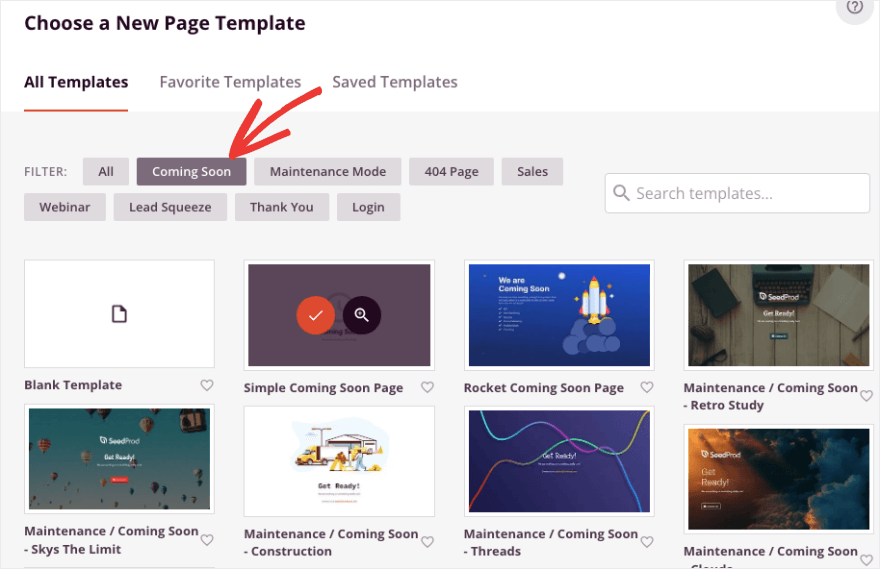
Alle hier aufgeführten Vorlagen sind so gestaltet, dass sie umwerfend aussehen, über alle in Kürze benötigten Elemente verfügen und auf Mobilgeräte reagieren. Wenn Sie eine Vorlage auswählen, wird der visuelle Drag-and-Drop-Builder geöffnet, in dem Sie Ihre Vorlage anpassen können.
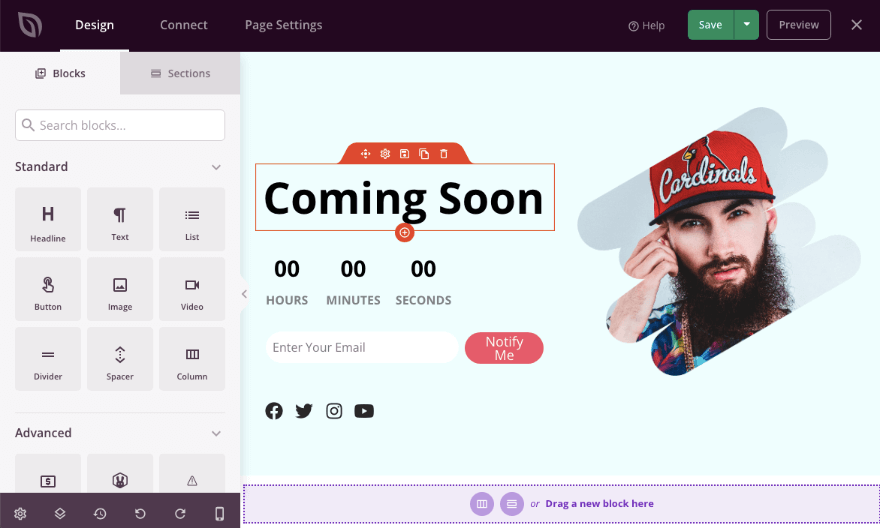
Rechts sehen Sie eine Live-Vorschau Ihres Designs und links eine Taskleiste. Dieser Builder ist ziemlich einfach. Sie müssen lediglich auf etwas klicken, um es zu bearbeiten. Sie können neue Elemente per Drag & Drop in das Design ziehen. Selbst wenn Sie ein Anfänger sind, können Sie diesen Builder problemlos verwenden.
Im nächsten Schritt erkunden wir die wichtigsten Anpassungsfunktionen, die Sie kennen müssen, damit Ihre Seite schön aussieht.
Schritt 3: Passen Sie die Coming Soon-Seite an
Passen wir zunächst den Text im Design an. Klicken Sie in der Vorschau auf den Text, um ihn bearbeitbar zu machen. Löschen Sie es einfach mit der Rücktaste und geben Sie Ihren eigenen Inhalt ein.
Außerdem wird über dem Text ein Editor angezeigt, mit dem Sie Formatierung, Ausrichtung und Hyperlink ändern können.
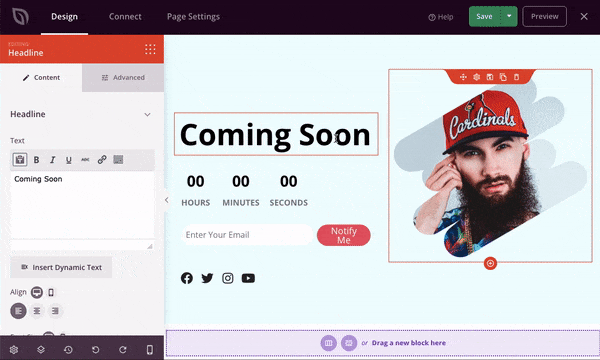
Als Nächstes sollten in der linken Taskleiste die Überschrifteneinstellungen angezeigt werden. Weitere Bearbeitungsmöglichkeiten erhalten Sie hier. Wenn Sie beispielsweise zur Registerkarte „Erweitert“ wechseln, können Sie Schriftart, Farbe, Textschatten und Abstand ändern.
Sie können auch wählen, ob dieses Element nur auf dem Desktop oder auf Mobilgeräten angezeigt werden soll. Sie können Ihrer Überschrift sogar Animationseffekte hinzufügen.
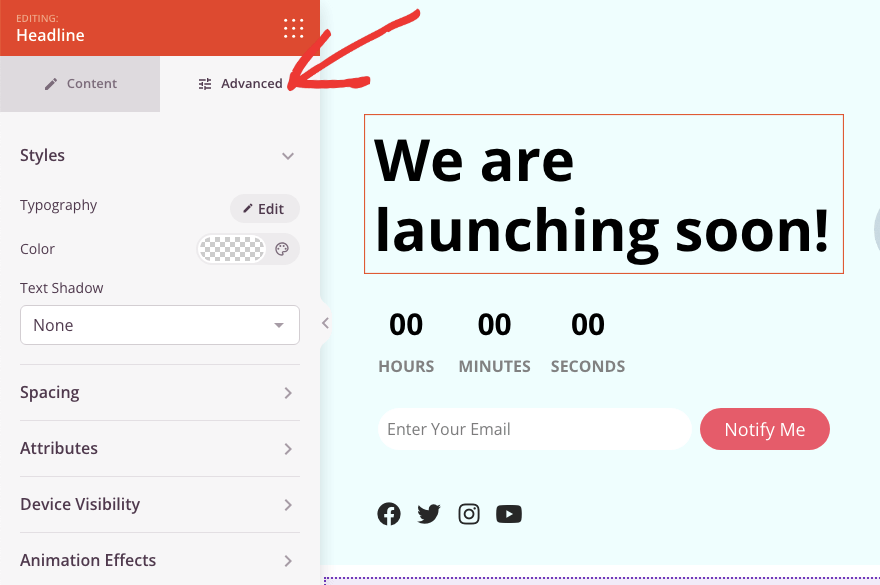
Um Ihrer im Aufbau befindlichen Seite neue Elemente hinzuzufügen, wählen Sie einfach das gewünschte Symbol aus und ziehen Sie es per Drag & Drop in das Seitendesign. Wenn Sie beispielsweise ein Video hinzufügen möchten, ziehen Sie diesen Block auf die Seite.

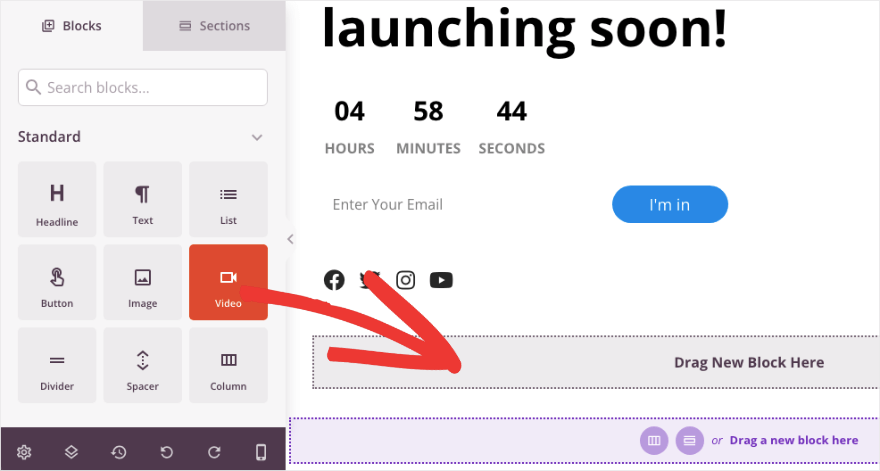
Jetzt sehen Sie, wie unten gezeigt, wo Sie eine YouTube-URL oder einen benutzerdefinierten Videolink hinzufügen können.
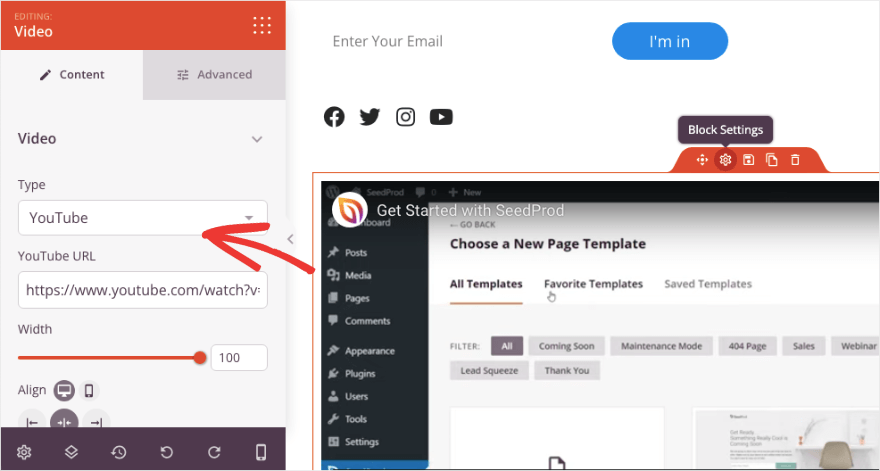
Es ist wirklich so einfach. Keine benutzerdefinierte Codierung oder Optimierung von WordPress-Dateien.
Um das Bild zu ändern, klicken Sie darauf. Auf der linken Seite wird eine Option angezeigt. Auf diese Weise können Sie ein neues Bild hochladen oder eines aus Ihrer Medienbibliothek auswählen.
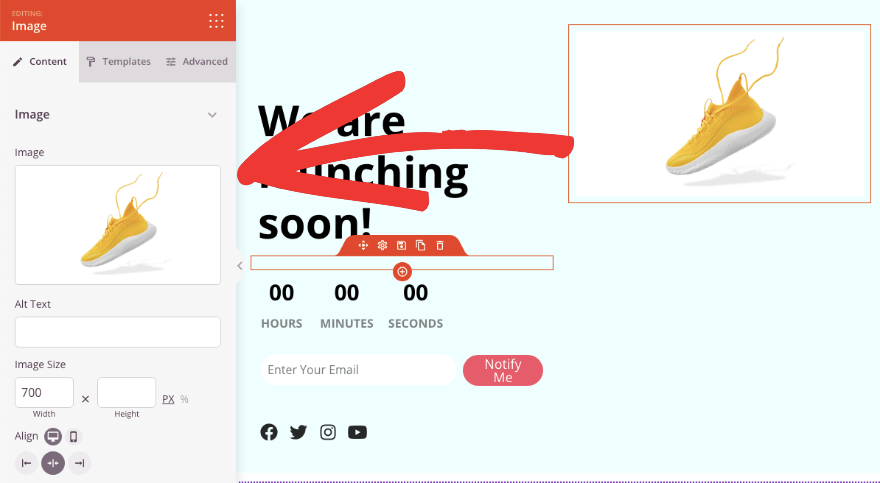
Sie können Alternativtext hinzufügen, die Ausrichtung und Größe ändern, eine vorgefertigte Vorlage verwenden und vieles mehr. Auf der Registerkarte „Erweitert“ können Sie auch Animationseffekte wie Bounce, Flash, Puls und mehr hinzufügen.
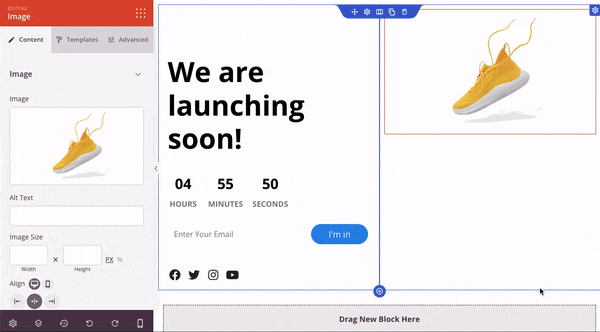
Als nächstes fügen wir soziale Profile hinzu. Wenn Sie den Block für soziale Profile auswählen, erhalten Sie Optionen zum Hinzufügen neuer Symbole von Discord, LinkedIn, Pinterest, RSS, Snapchat, Soundcloud, TikTok und vielen mehr!
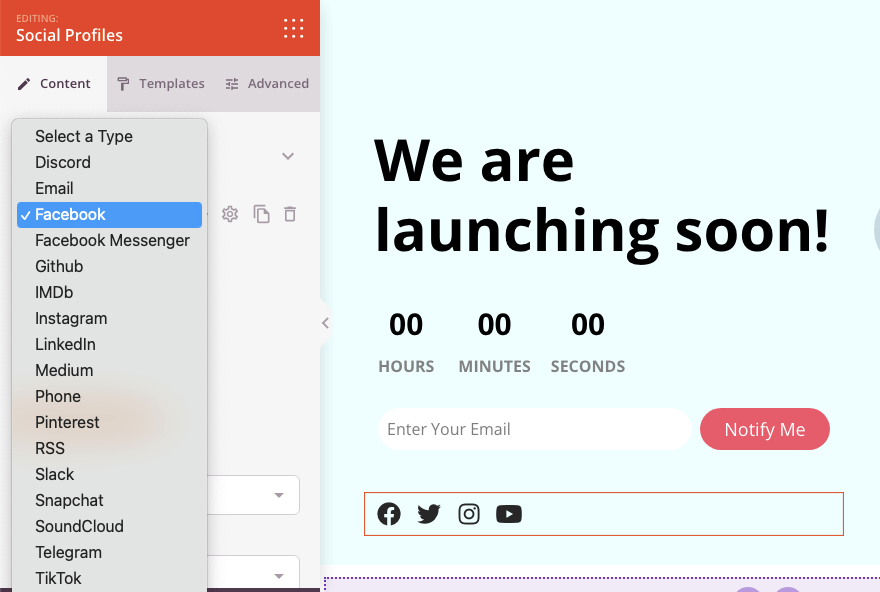
Sie können URLs zu Ihrem sozialen Profil hinzufügen und fertig.
Wenn Sie Ihrer WordPress-Site ein Opt-in-Formular hinzufügen möchten, können Sie den Block einfach per Drag & Drop in Ihr Seitendesign ziehen. In der von uns gewählten Vorlage gibt es bereits ein Opt-in-Formular, das wir bearbeiten können.
Durch Auswahl können wir die Blockfelder bearbeiten, die E-Mail, Name und Opt-in-Bestätigung enthalten. Mithilfe des Augensymbols können Sie Felder ein- oder ausblenden.
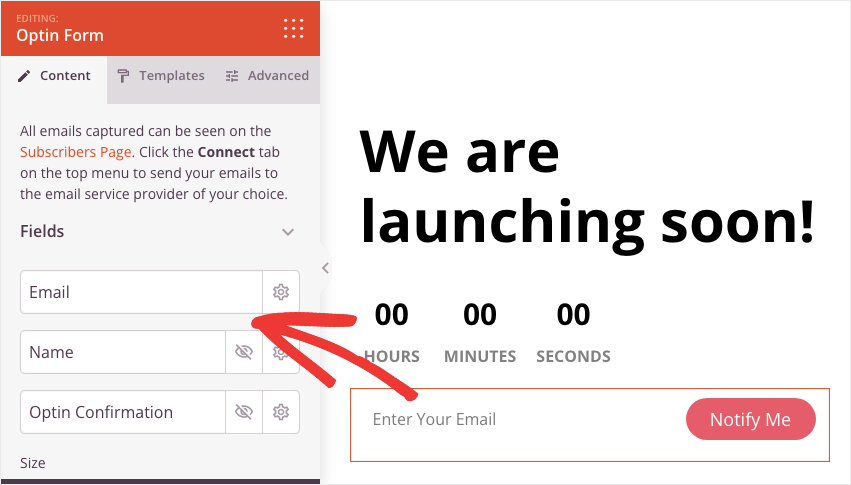
Scrollen Sie links nach unten und Sie sehen Optionen zum Ändern des Schaltflächentextes, der Breite, der Farbe und der Schriftgröße. Sie können sogar steuern, was passiert, nachdem ein Benutzer dieses Formular abgeschickt hat. Sie können ihnen entweder eine Erfolgsmeldung anzeigen oder sie auf eine andere URL umleiten.
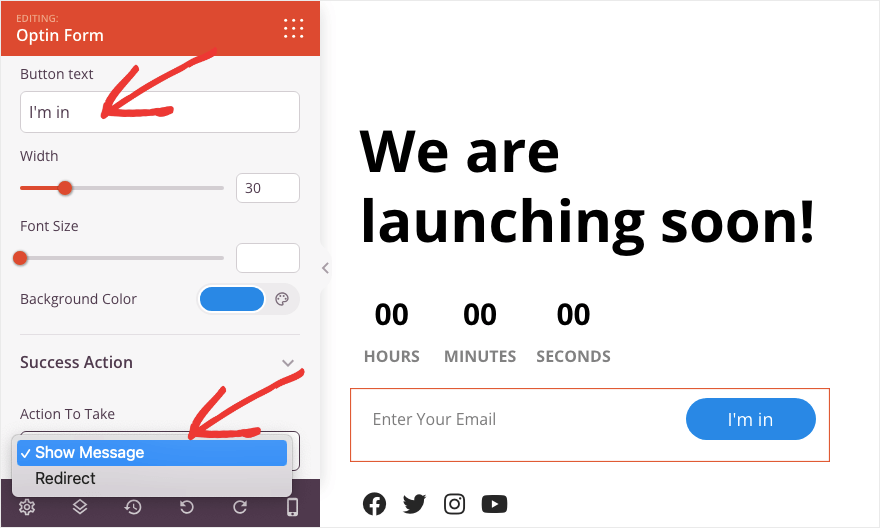
Da dies nun eine demnächst erscheinende Seite ist, möchten wir einen Countdown-Timer anzeigen, um ein Gefühl von Spannung und Dringlichkeit zu vermitteln.
Im Countdown-Timer-Block können Sie das Enddatum und die Endzeit festlegen und Ihre Zeitzone auswählen.
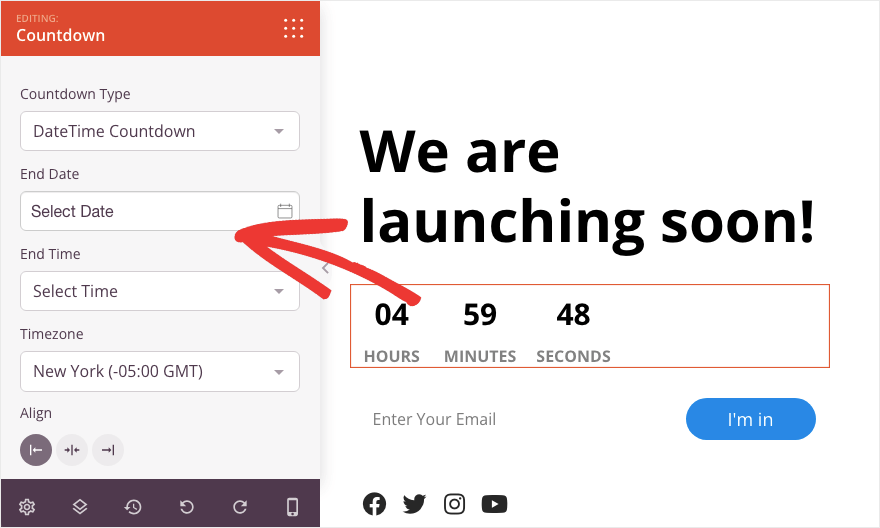
SeedProd verfügt über globale Einstellungen, mit denen Sie Schriftarten und Farben festlegen können, die für das gesamte Design gelten. Dies hilft Ihnen, mit Ihrem Branding konsistent zu bleiben.
In der unteren linken Ecke des Builders sehen Sie das Symbol „Globale Einstellungen“ . Dadurch gelangen Sie zu einem Menü, in dem Sie Schriftarten, Farben sowie das Hintergrundbild oder die Hintergrundfarbe festlegen können.
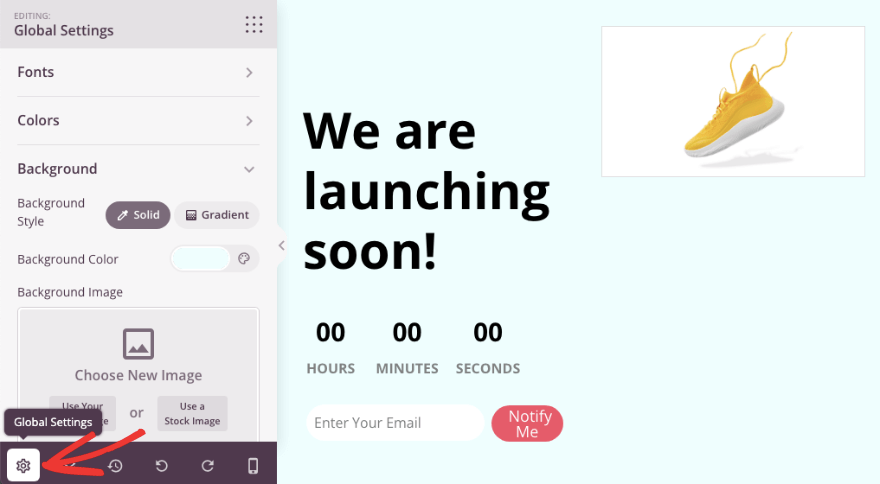
Sie sehen also, egal welche WordPress-Themes Sie verwenden möchten, Sie können Ihre Seite entsprechend anpassen.
Stellen Sie sicher, dass Sie oben auf die Schaltfläche „Speichern“ klicken, um Ihre Anpassungen zu speichern.
Damit ist Ihre bald erscheinende Seite fertig. Sie können mit dem nächsten Schritt fortfahren, in dem wir wichtige Einstellungen konfigurieren.
Schritt 4: Seiteneinstellungen konfigurieren
SeedProd ist ein wirklich leistungsstarkes Tool, mit dem Sie Ihrer bald erscheinenden Seite alle möglichen erweiterten Einstellungen und Integrationen hinzufügen können.
Erstens können Sie auf der Registerkarte „Verbinden“ die Integration mit beliebten E-Mail-Marketingdiensten wie AWeber, Constant Contact, Drip und mehr durchführen.
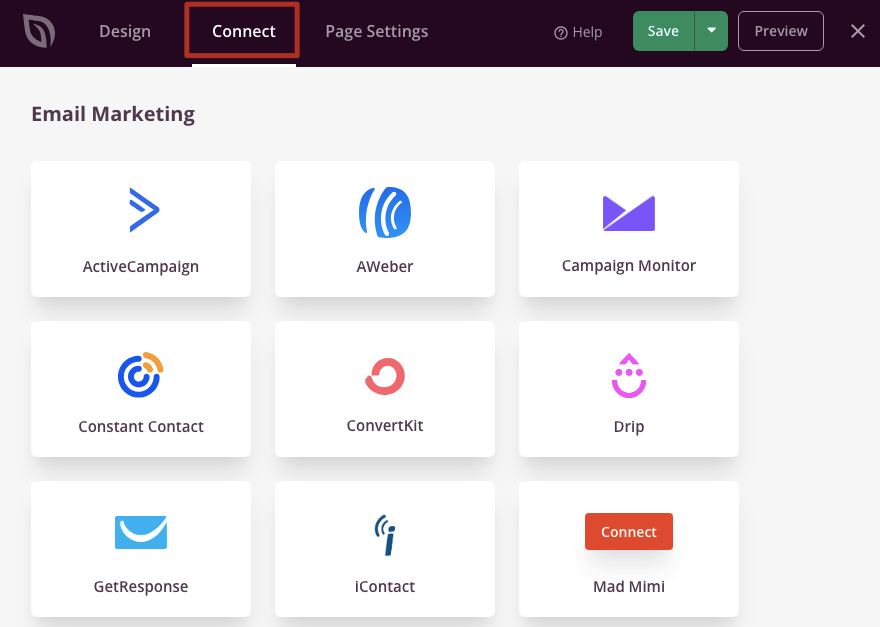
Als nächstes können Sie zur Registerkarte Seiteneinstellungen wechseln. Hier sehen Sie links vier Menüoptionen: Allgemein, Zugriffskontrolle, SEO und Skripte.
Gehen Sie zur Seite „Zugriffskontrolle“ . Hier können Sie Benutzern erlauben, die demnächst verfügbare URL zu umgehen. Sie können festlegen, wie viele Stunden Sie ihnen Zugriff gewähren möchten. Anschließend können Sie entweder ihre IP-Adresse oder Benutzerrollen wie Editor, Admin, Autor usw. hinzufügen.
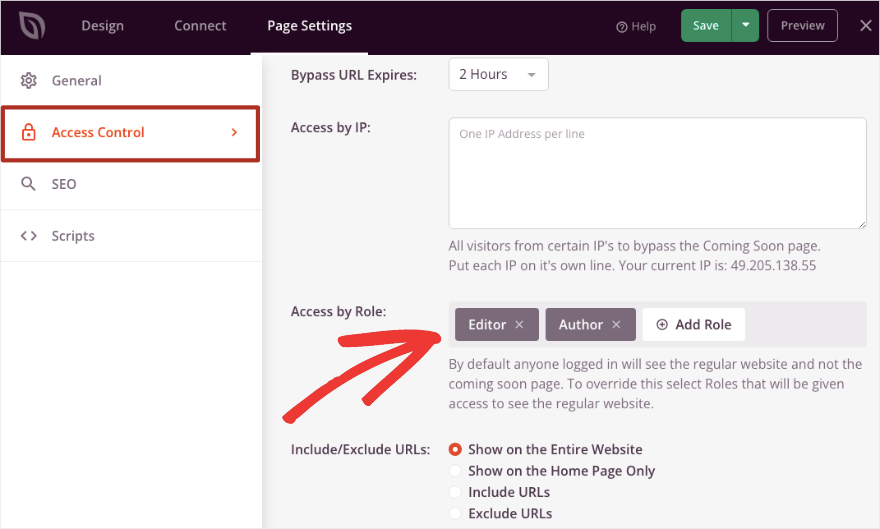
Mit SeedProd können Sie die Berechtigung sogar nur für bestimmte URLs, Homepages oder die gesamte WordPress-Website erteilen.
Wechseln Sie zum SEO- Tab. Hier können Sie einen SEO-Seitentitel, eine Beschreibung, ein Favicon und ein Social-Media-Thumbnail hinzufügen.
Sie können Suchmaschinen wie Google und Bing auch anweisen, diese Seite nicht zu indizieren, wenn Sie nicht möchten, dass sie auf den Suchergebnisseiten erscheint.
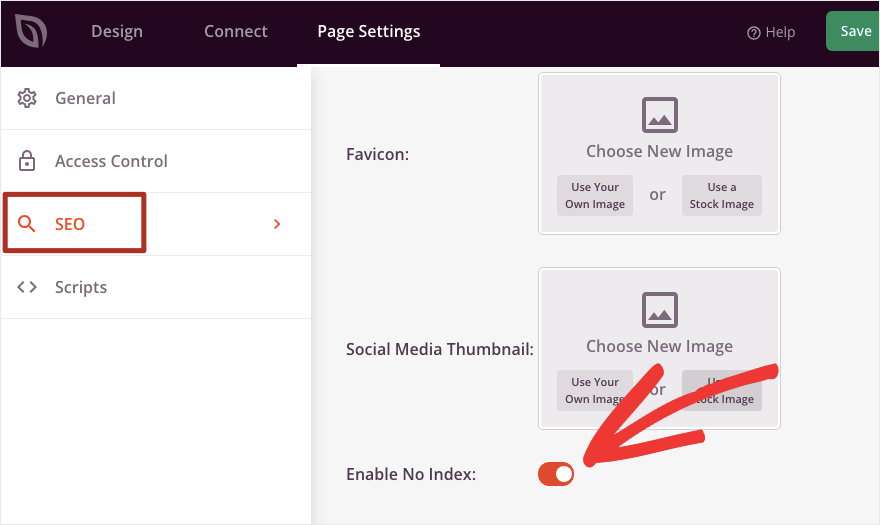
Auf der Registerkarte „Skripte“ können Sie benutzerdefiniertes CSS hinzufügen, darauf gehen wir hier jedoch nicht ein. Jetzt können Sie Ihre demnächst erscheinende Seite veröffentlichen.
Auf der Registerkarte „Allgemein“ können Sie den Seitenstatus von „Entwurf“ auf „Veröffentlichen“ ändern und fertig.
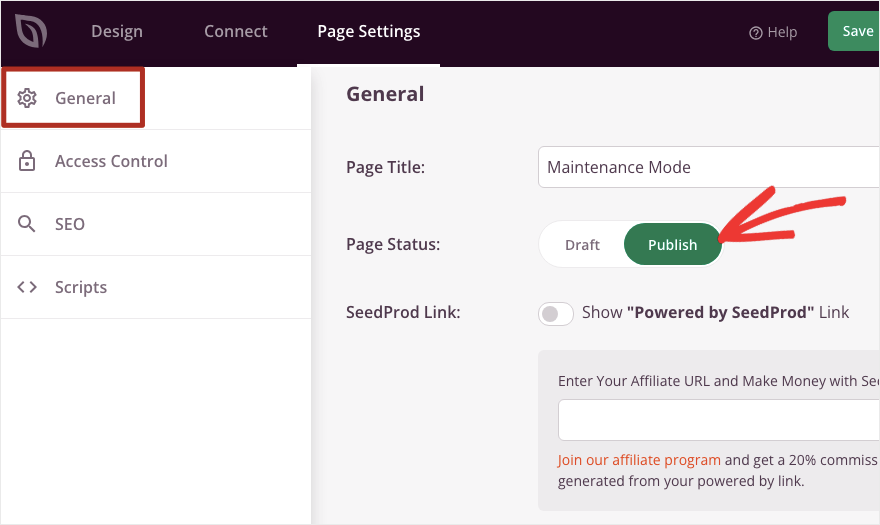
Ihre bald erscheinende Seite ist jetzt veröffentlicht. Es gibt nur noch einen weiteren Schritt, den Sie unternehmen müssen.
Schritt 5: Aktivieren Sie den Coming Soon-Modus
Wenn Sie die Coming Soon-Seite veröffentlichen, wird ein Popup angezeigt, das Sie darüber informiert, dass der Coming Soon-Modus nicht aktiv ist.
Sie müssen nur auf die grüne Schaltfläche „Ja, aktivieren“ klicken.
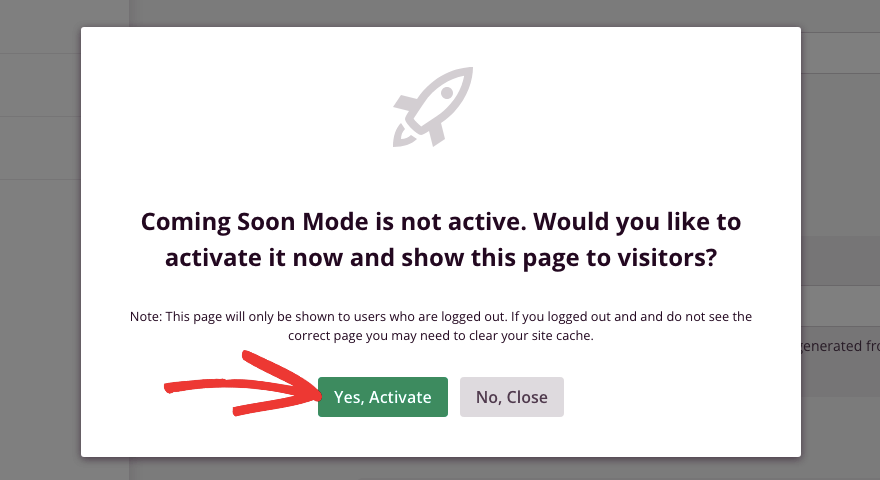
Dadurch wird Ihre Website für alle außer Ihnen ausgeblendet und die soeben erstellte „Coming Soon“-Seite angezeigt.
Um den Coming Soon-Modus zu deaktivieren, gehen Sie in Ihrem wp-admin-Panel zu SeedProd. In der oberen rechten Ecke sehen Sie einen Hinweis mit der Aufschrift „Coming Soon Mode Active“.
Außerdem sehen Sie im Coming Soon-Modus eine Umschalttaste. Wenn Sie bereit sind, Ihre Website zu starten, deaktivieren Sie einfach diese Schaltfläche hier.
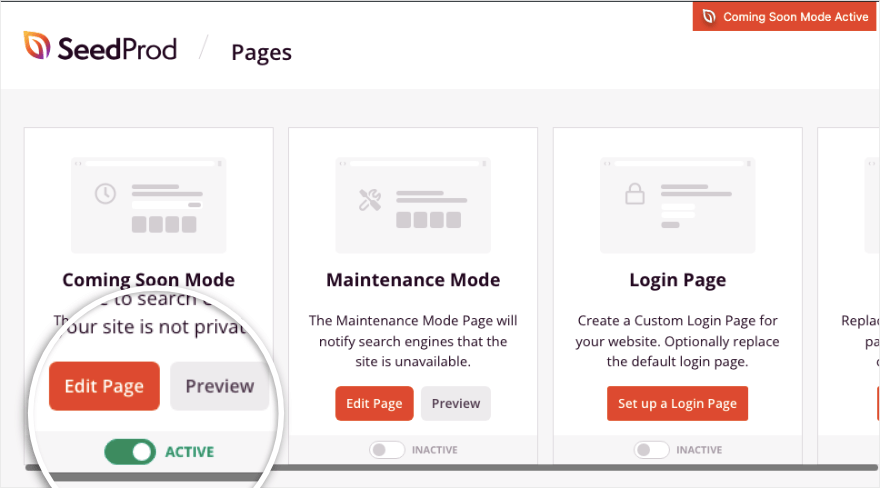
Der Coming Soon-Modus wird deaktiviert, die Coming Soon-Seite wird ausgeblendet. Ihre eigentliche Website ist für alle Benutzer zugänglich.
Das ist es! Sie haben gelernt, wie Sie Ihre Website mit einer schönen Seite in den Coming Soon-Modus versetzen. Sie können SeedProd auch verwenden, um eine professionell aussehende Seite im Wartungsmodus anzuzeigen, wenn Ihre Website nicht verfügbar ist.
Sie können damit auch alle anderen Zielseiten und Beiträge erstellen, die Sie für Ihre Website benötigen.
FAQs zum Erstellen einer WordPress Coming Soon-Seite
Wie kann ich mithilfe einer „Coming Soon“-Seite eine E-Mail-Liste erstellen?
Die meisten Coming Soon- und Wartungs-Plugins bieten E-Mail-Sammelfunktionen. Sie können ganz einfach Dienste wie Mailchimp integrieren, um mit dem Aufbau Ihrer Abonnentenliste zu beginnen, noch bevor Ihre Website online ist.
Welches ist das beste bald verfügbare WordPress-Plugin und das beste Wartungsmodus-Plugin?
SeedProd ist zweifellos das beste WordPress-Plugin, das demnächst erhältlich ist, und das beste Wartungsmodus-Plugin. Es ist benutzerfreundlich und enthält Vorlagen und einen visuellen Builder. Es lässt sich auch in E-Commerce- und E-Mail-Dienste integrieren und dient auch als leistungsstarkes Plugin zum Erstellen von Zielseiten.
Gibt es eine kostenlose Version von SeedProd?
Ja, SeedProd bietet eine kostenlose Version an, mit der Sie eine Coming Soon-Seite einrichten und den Coming Soon-Modus aktivieren können. Die Pro-Version verfügt über leistungsstärkere und erweiterte Funktionen.
Gibt es in Kürze weitere Plugins für WordPress?
Ja, es gibt Plugins wie Thrive Architect, Elementor, WP Maintenance Mode und CMP (Coming Soon & Maintenance Plugin).
Als nächstes möchten Sie vielleicht auch unsere Beiträge sehen zu:
- So fügen Sie ein Kontaktformular in WordPress hinzu (5 einfache Schritte)
- So sichern Sie Ihre WordPress-Site (auf die richtige Weise!)
- So richten Sie Google Analytics in WordPress ein (4 einfache Schritte)
Diese Schritt-für-Schritt-Anleitungen führen Sie durch die wesentlichen Schritte, die Sie beim Einrichten einer neuen Website ausführen müssen.
